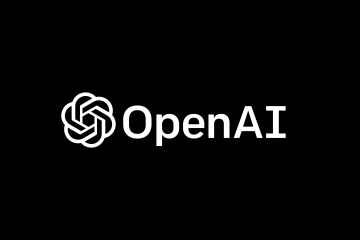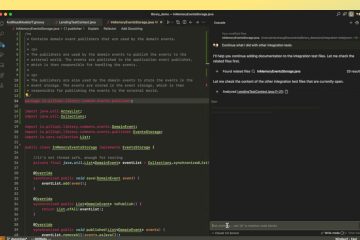El símbolo del sistema sigue siendo una potente puerta de entrada dentro del sistema operativo Windows para entusiastas y principiantes de la informática. Es una región donde comandos sofisticados controlan el sistema operativo y una de sus funciones principales es la creación de archivos.
En este artículo, veremos numerosos métodos para recuperar archivos del abismo digital, proporcionando a los usuarios experimentados y principiantes interesados una guía completa para aprender este talento necesario.
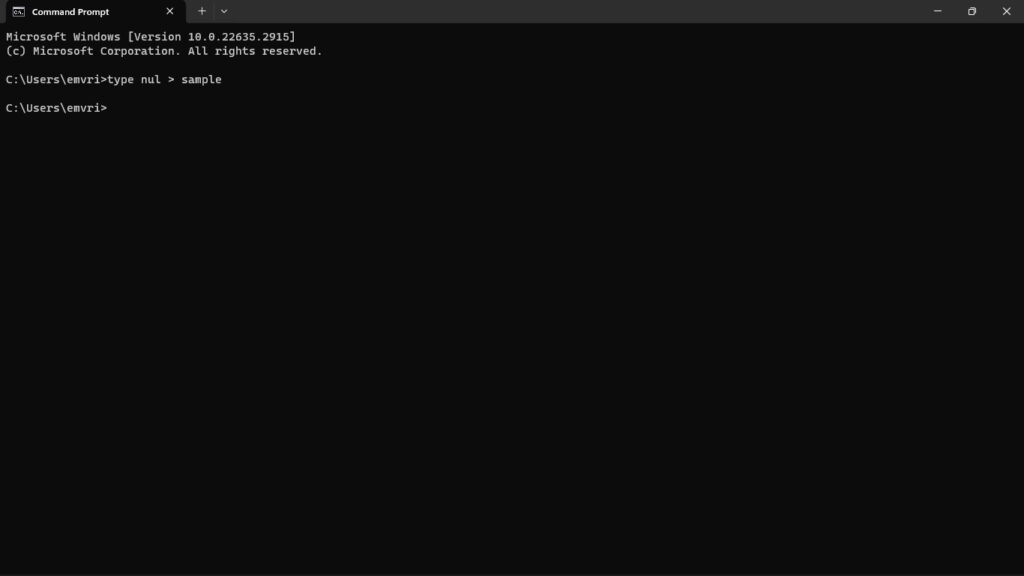
Tabla de contenido
Métodos para crear un archivo usando el símbolo del sistema en Windows
1. El método null >
El comando type nul > sirve como herramienta de creación en el amplio vacío del mundo digital. Este breve comando convierte la nada del dispositivo nulo (un archivo inexistente que significa vacío) en un nuevo archivo de su elección. Reemplace el nombre del archivo con el nombre y la extensión deseados; por ejemplo,
escriba nul > nombre de archivo
Y luego aparecerá un archivo impecable, listo para ser llenado con tinta digital. Este método es ideal para generar rápidamente archivos de texto o establecer marcadores de posición para tareas futuras.
2. El comando echo

Considera el eco como un megáfono digital para tus palabras. Transmite todo lo que viene después en la pantalla, pero la verdadera magia ocurre cuando redireccionas ese eco a un archivo usando el operador mayor que (>):
echo ¡Bienvenido a mis notas! > my_notes.txt
Esto llena inmediatamente su nuevo archivo con el texto proporcionado. Amplíe esto escribiendo numerosas líneas después del eco, separadas por espacios o caracteres de nueva línea, para crear su archivo línea por línea.
3. Copiar método de estafa
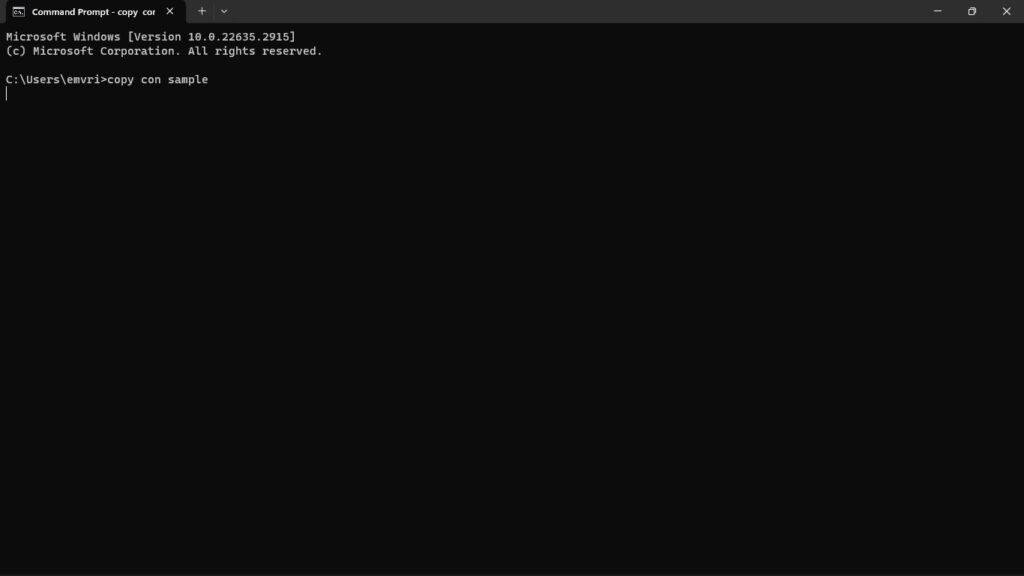
El comando copiar con es útil para una experiencia de creación de archivos más interactiva. Este comando inicia un minieditor donde puede ingresar directamente su contenido, presionar Enter para obtener nuevas líneas y luego presionar Ctrl+Z seguido de Enter para finalizar su trabajo y cerrar el editor. La sintaxis es la siguiente:
copiar con nombre de archivo
Este método es ideal para entradas de texto más largas o situaciones donde el formato preciso es menos crucial.
4. Archivos por lotes
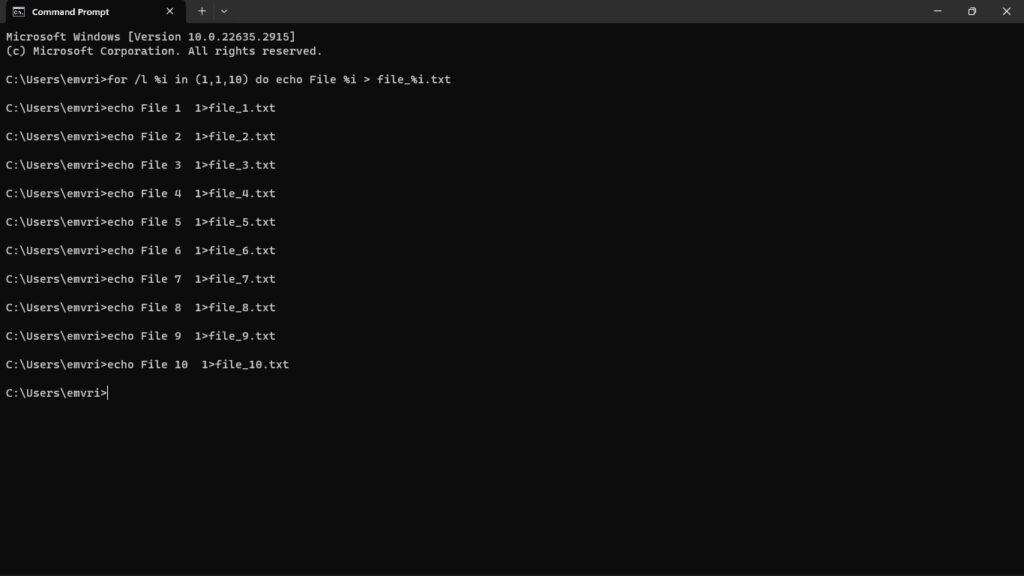
Los archivos por lotes son programas en miniatura escritos en texto plano. Enlazan comandos para una ejecución automatizada, lo que hace que la creación de archivos sea una opción natural. Con técnicas como bucles y variables, puedes generar múltiples archivos con nombres secuenciales o contenido específico:
for/l %i in (1,1,10) do echo File %i > file_ %i.txt
O cree archivos basados en la entrada del usuario o declaraciones condicionales:
set/p filename=Ingrese el nombre del archivo:
echo ¡Su entrada se guardó! > %filename%
Los archivos por lotes liberan el verdadero poder de la creación de archivos de línea de comandos, brindando a los usuarios experimentados flexibilidad y automatización.
5. Arsenal avanzado
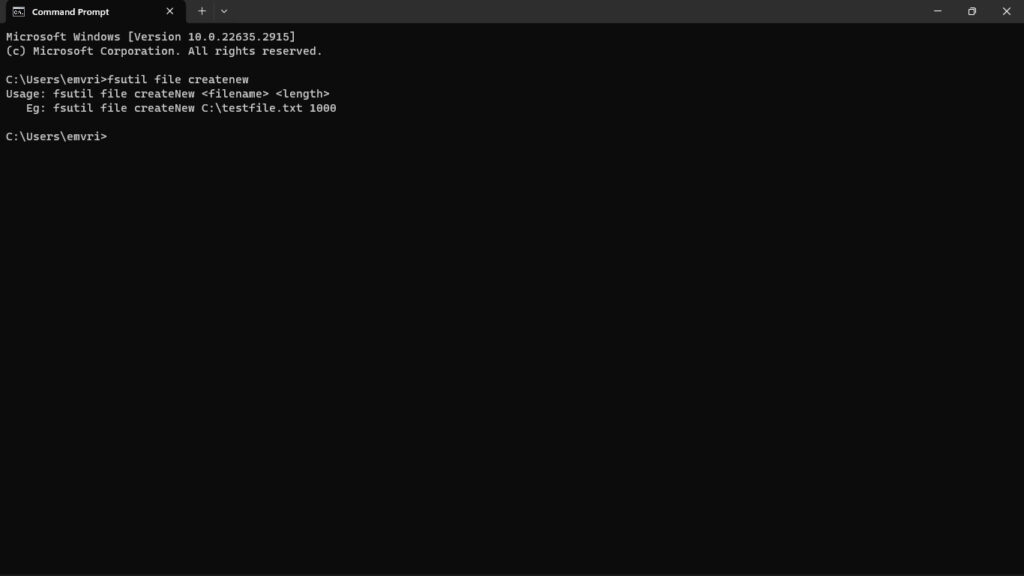
Windows oculta funciones más avanzadas en algunos casos. El comando’fsutil file createnew‘le permite proporcionar el tamaño preciso de su archivo en bytes, lo cual es útil para preasignar espacio.
Mientras tanto, attrib +a oculta el archivo recién formado, haciéndolo indetectable para una inspección casual. Investigue estas opciones avanzadas para trabajos más específicos.
¿Cómo crear archivos mediante el símbolo del sistema?
Paso 1: abra el símbolo del sistema
Mover acceso rápido: Presione Win + S para abrir la barra de búsqueda. 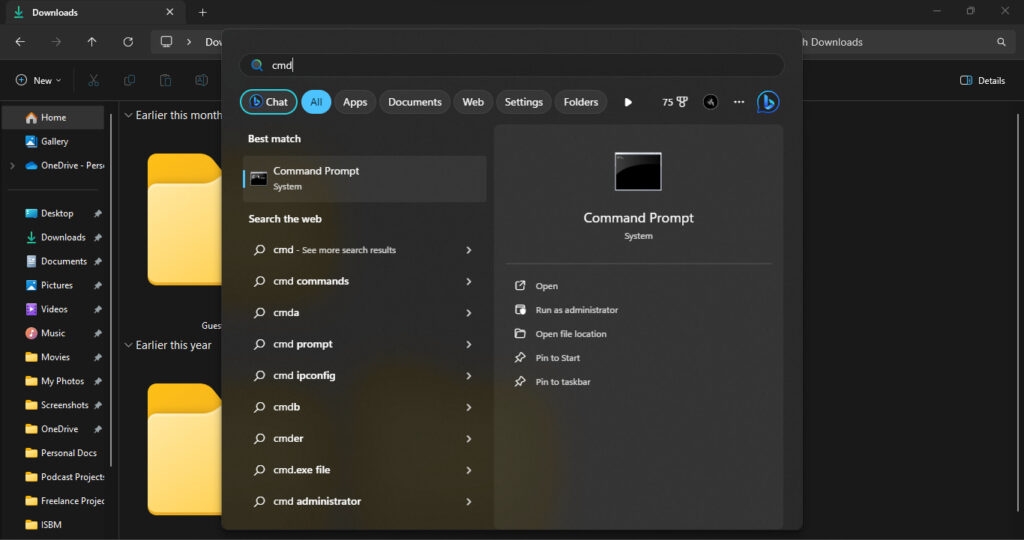 Invocar el símbolo del sistema: Escriba “cmd“y haga clic en “Símbolo del sistema“para abrir el espacio mágico de la línea de comandos.
Invocar el símbolo del sistema: Escriba “cmd“y haga clic en “Símbolo del sistema“para abrir el espacio mágico de la línea de comandos. 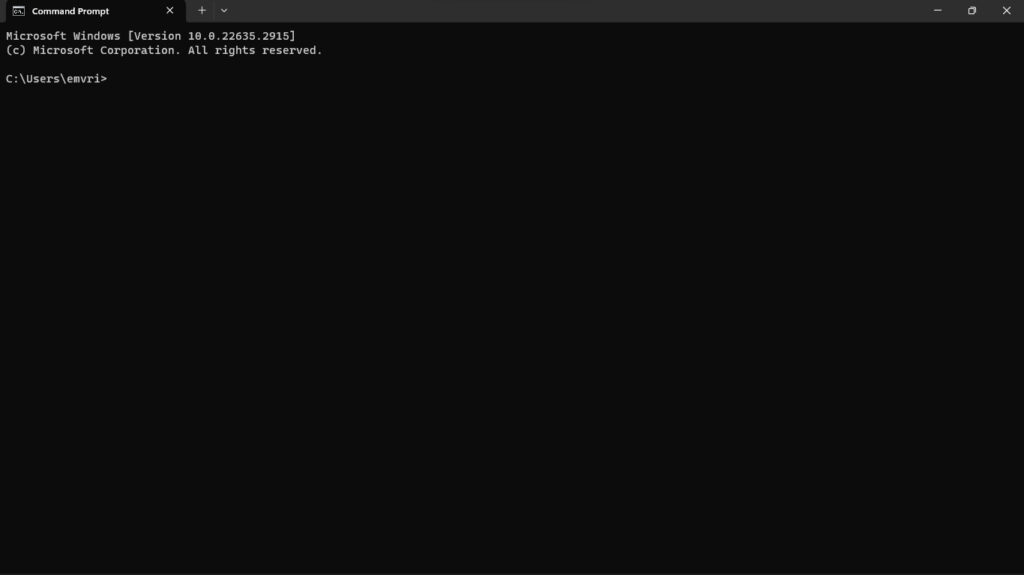
Paso 2: Ve a donde quieras
Viaja a tu carpeta: normalmente comienzas en “C:UsuariosTuNombre”. Para ir a otro lugar, utiliza “ cd”seguido de la ruta de la carpeta, como “Documentos cd.”
Paso 3: crear un archivo en blanco
Crea un archivo nuevo: Escriba “type nul > filename.txt”para crear un archivo vacío. Elige tu nombre y extensión.
Paso 4: Añade tus palabras
Editor de texto simple: Utiliza “copiar con nombre de archivo.txt”para un editor de texto básico. Escriba su texto, presione Entrar para nuevas líneas y finalice con Ctrl+Z.
Ingreso directo de texto: Alternativamente, use “echo”para agregar texto directamente: “echo Su texto aquí > nombre de archivo.txt.”
Paso 5: Crear archivos con tamaños específicos (opcional)
Comando Tamaño: Si necesita un tamaño específico, intente con “fsutil file createnew filename.txt 1000“para crear un archivo de 1000 bytes.
Más allá de los fundamentos
Navegación y uso: Aprenda a utilizar el comando cd para cambiar directorios y crear archivos donde los necesite. Comodines desatados: para crear muchos archivos con un solo comando, utilice comodines como * y? en los nombres de los archivos. Flujo sin errores: Utilice 2>nul para suprimir mensajes de error y mantener limpia la salida del comando. Ventaja de utilizar un alias: para simplificar su flujo de trabajo, cree alias personalizados para los comandos utilizados con frecuencia.
Recuerda, ¡la experimentación es esencial! El símbolo del sistema es un patio de recreo para la exploración y el aprendizaje.
No tengas miedo de probar y experimentar; cuanto más practiques, más cómodo e ingenioso te sentirás con la creación de archivos con esta poderosa herramienta.
Resumen de todo
En pocas palabras, convertirte en un profesional creando archivos en el El símbolo del sistema de Windows es como tener una herramienta digital súper útil.
Ya sea que estés usando el método rápido de escribir nul > o el truco práctico de copia, cada forma es como agregar una característica interesante a tu herramienta.
¡Es como tener una varita mágica para crear cosas digitales! La guía también le brinda algunos consejos inteligentes que facilitan su uso.
Lecturas adicionales: